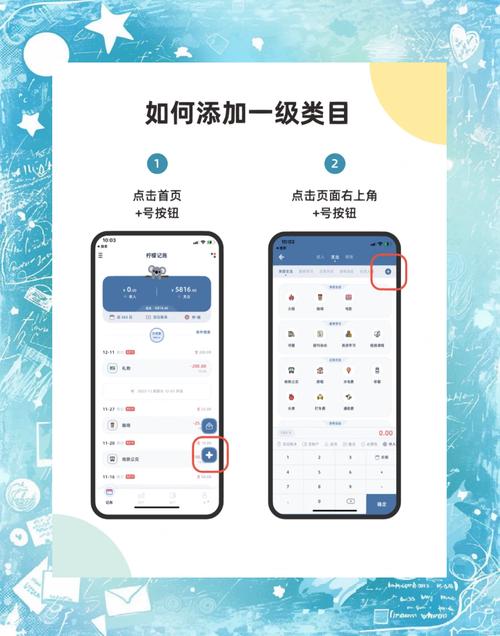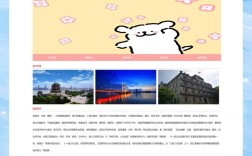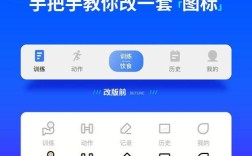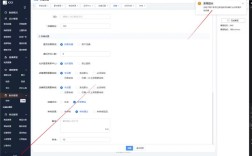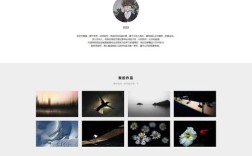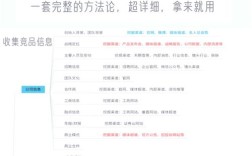在移动应用开发中,引导页面(也称为新手引导、欢迎页或Onboarding页面)是用户首次打开App时展示的界面,其主要作用是介绍核心功能、引导用户完成初始设置、提升用户体验和降低用户流失率,合理设计引导页面对App的留存率和活跃度至关重要,以下从设计原则、功能模块、技术实现、注意事项及案例分析等方面详细说明如何为App添加引导页面。
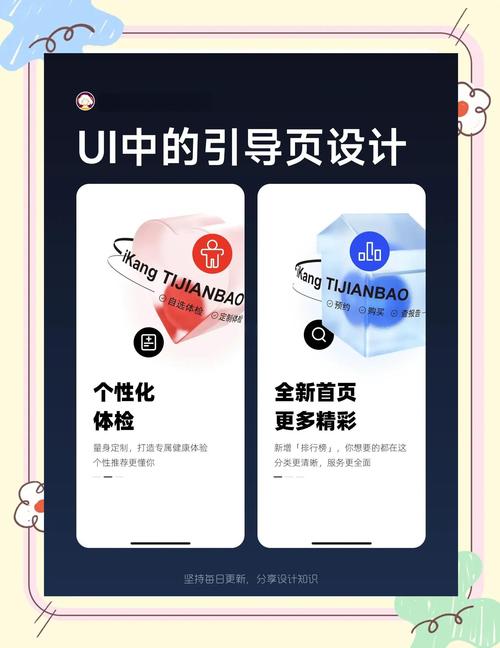
明确引导页面的核心目标与设计原则
在添加引导页面之前,需先明确其核心目标:传递核心价值、降低使用门槛、建立情感连接,基于此,设计时应遵循以下原则:
- 简洁性:避免信息过载,每页聚焦1个核心功能或卖点,文字控制在3-5行,搭配直观图标或插图。
- 用户导向:从用户视角出发,解决用户痛点(如“如何快速上手”“这个App能帮我做什么”)。
- 视觉一致性:与App整体UI风格(色彩、字体、图标)保持统一,强化品牌辨识度。
- 交互友好:支持滑动、点击跳过、手势操作等,避免强制用户完成全部引导(除非必要)。
- 价值驱动:优先展示用户最关心的核心功能(如社交类App的“快速找到好友”,工具类App的“一键解决XX问题”)。
引导页面的核心功能模块
一个完整的引导页面通常包含以下模块,可根据App类型选择组合:
| 模块 | 作用 | 示例 |
|---|---|---|
| 欢迎语 | 传递品牌温度,拉近与用户距离 | “欢迎来到XX,让生活更简单” |
| 核心功能展示 | 用图文/动效演示App的核心优势或使用场景 | 社交App:展示“发布动态-好友互动-获得点赞”的流程;电商App:展示“浏览-下单-收货”的便捷性 |
| 操作指引 | 引导用户完成关键设置(如授权、账号创建、个性化偏好) | “允许通知,不错过重要动态”“选择你的兴趣,发现更多喜欢的内容” |
| 进度提示 | 显示引导页进度(如“1/3”“2/3”),降低用户焦虑 | 底部圆点指示器、顶部进度条 |
| 行动号召(CTA) | 引导用户完成引导后的下一步操作(如“开始使用”“立即体验”) | 醒目按钮设计(如渐变色、大字体),点击后进入主界面或核心功能页 |
引导页面的技术实现方案
不同开发平台(iOS、Android、跨平台)的实现方式略有差异,以下是主流技术框架的实现思路:
iOS开发(Swift/Objective-C)
- UI实现:使用
UIPageViewController实现左右滑动切换,或UIScrollView+UIStackView手动构建多页滑动效果。 - 动画效果:通过
Core Animation或UIView.animate实现淡入淡出、缩放、位移等动画(如功能图标从小到大弹出)。 - 跳过逻辑:添加“跳过”按钮,点击后直接调用
window.rootViewController切换至主界面。 - 数据存储:使用
UserDefaults标记用户是否已首次打开(如UserDefaults.standard.bool(forKey: "hasLaunchedOnce")),首次打开后显示引导页,后续直接进入主界面。
Android开发(Kotlin/Java)
- UI实现:使用
ViewPager2+Fragment实现多页滑动,或RecyclerView自定义布局。 - 动画效果:通过
Lottie加载矢量动画库(适合复杂动效),或ObjectAnimator实现属性动画。 - 跳过逻辑:在布局中添加“跳过”按钮,点击后调用
finish()关闭引导页Activity,启动主Activity。 - 数据存储:使用
SharedPreferences存储引导状态(如putBoolean("hasShownGuide", true)),结合ActivityLifecycleCallbacks监听首次启动。
跨平台开发(Flutter/React Native)
- Flutter:使用
PageView组件实现滑动引导,搭配GestureDetector处理手势;动画可通过AnimatedBuilder或flutter_animated_dialog库实现;状态管理通过shared_preferences插件存储引导标记。 - React Native:使用
react-native-swipeable-views或ViewPager组件,动画通过react-native-reanimated实现;存储通过AsyncStorage持久化引导状态。
引导页面的关键注意事项
- 引导页数量控制:建议3-5页为宜,过少无法传递足够信息,过多会导致用户流失,若功能复杂,可采用“核心引导+可选引导”模式(核心引导3页,剩余功能通过“帮助中心”入口引导)。
- 适配不同设备:确保布局适配不同屏幕尺寸(如iOS的iPhone SE/14 Pro Max,Android的小米/华为机型),避免文字重叠或元素溢出。
- 加载速度优化:引导页的图片/动画资源需压缩(如使用WebP格式,动效控制在2秒内),避免出现白屏或卡顿。
- A/B测试:针对不同版本引导页(如不同文案、图片、CTA按钮位置)进行A/B测试,分析用户转化率(如“开始使用”按钮点击率),优化设计。
- 无障碍支持:添加无障碍标签(如iOS的
accessibilityLabel,Android的contentDescription),方便视障用户通过屏幕阅读器理解内容。
案例分析:优秀引导页面设计参考
- 支付宝:首次打开时展示“扫码支付”“转账”“理财”3个核心功能,每页用真实场景插画(如用户在商店扫码)+ 简短文案(“扫码,告别现金”),底部圆点指示器+“立即体验”按钮,3秒后自动跳转或手动滑动完成。
- 小红书:引导页聚焦“发现生活中的美好”,通过动态插画展示用户发布笔记、浏览推荐、关注博主的流程,搭配“你的兴趣,你做主”的个性化设置页,完成后直接进入“推荐” feed流,降低用户决策成本。
相关问答FAQs
Q1: 引导页面是否需要每次启动App都显示?
A: 不需要,除非App有重大版本更新(如功能重构、核心流程变更),否则建议仅在首次打开App时显示,可通过本地存储(如iOS的UserDefaults、Android的SharedPreferences)记录用户是否已完成引导,后续启动直接跳过,若需在新版本中更新引导内容,可通过版本号判断(如检测到用户当前版本号低于新版本,且未看过新引导页,则重新展示)。
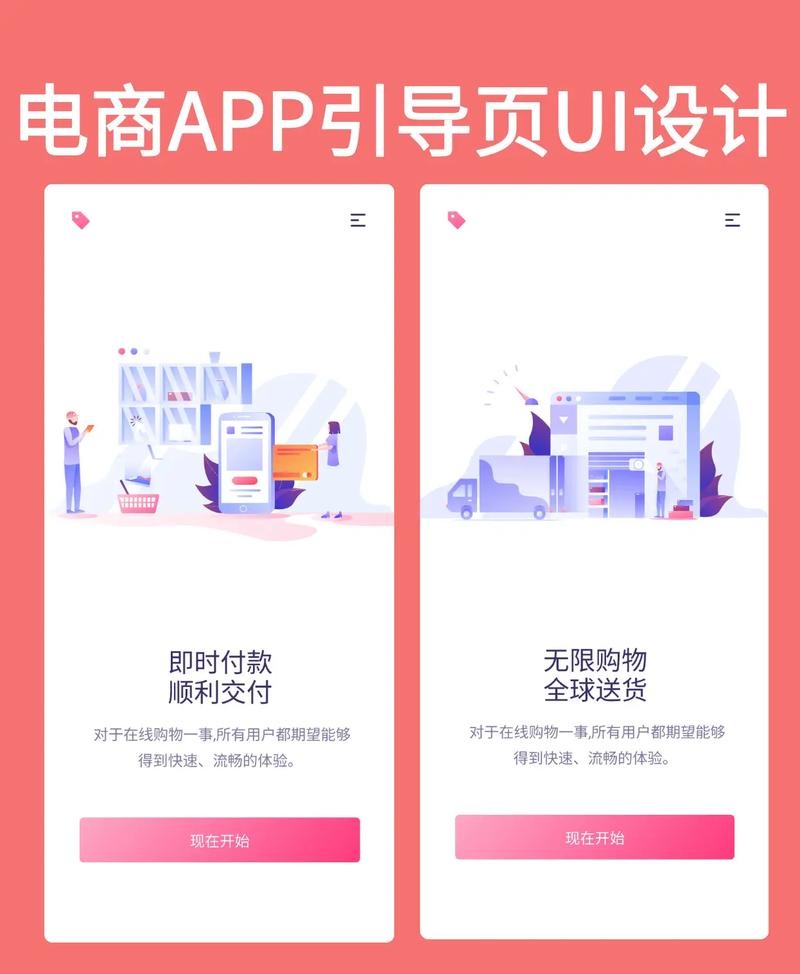
Q2: 引导页面中是否必须包含“跳过”按钮?
A: 建议包含,部分用户可能对引导内容不感兴趣,或已熟悉App操作,“跳过”按钮可避免强制浏览带来的负面体验,若引导页内容较短(仅2-3页),也可省略“跳过”按钮,通过快速滑动完成;若涉及用户授权等关键步骤(如“允许推送通知”),则需提供“暂不授权”选项,避免因强制授权导致用户卸载App。